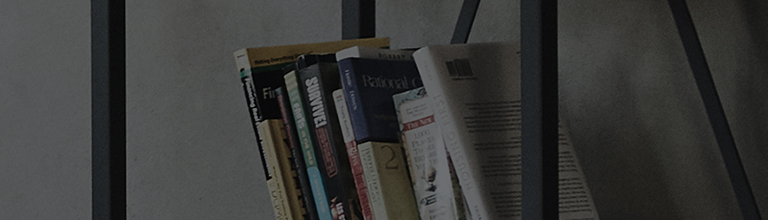Выберите [Поиск] и установите нужные приложения. Вы также можете выбрать нужное приложение напрямую.
- Поскольку StanbyME TV использует независимую операционную программу [ WebOS ], другие программы на устройстве могут не запускаться.
- Вы можете выбрать LG Apps (Content Store) на главном экране и установить приложение.
- Список поддерживаемых приложений можно найти в https://kr.lgappstv.com LG Content Store.
Попробуйте это
Как установить приложение
1. На главном экране запустите Приложения (Магазин контента).
2. Выберите [Поиск] и установите нужные приложения.
Вы также можете выбрать нужное приложение напрямую.
Как удалить приложение
➔ Нажимая и удерживая приложение, перетащите его в значок корзины вверху.
Приложения по умолчанию не могут быть удалены.
➔ Вы можете управлять всеми приложениями из LG Apps (Content Store).
※ Вам необходимо войти в свою учетную запись LG, чтобы управлять всеми приложениями в LG Apps (Content Store). Проверьте следующее.
1. Выберите [Приложения].
2. Выберите [Параметры].
3. Выберите Управление приложением.
4. Вы можете удалить или запустить приложение.
Это руководство было создано для всех моделей, поэтому изображения или контент могут отличаться от вашего продукта.